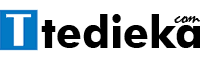Edit slowmo di CapCut tuh lagi hype banget, apalagi buat kamu yang pengen bikin video cinematic, konten lucu, atau ngikutin tren velocity ala TikTok.
Menurut riset CapCut, fitur slowmo termasuk salah satu efek paling sering dipakai user di seluruh dunia—no wonder, karena bikin video jadi jauh lebih dramatis!
Jadi, kita bakal ngebahas tuntas gimana caranya ngedit video biar makin keren pake CapCut.
Cara Edit Slowmo di CapCut
Yuk, kita kupas tuntas cara edit slowmo di CapCut langkah demi langkah, biar kamu bisa langsung cobain sendiri di HP kamu.
1. Masukkan Video ke Timeline
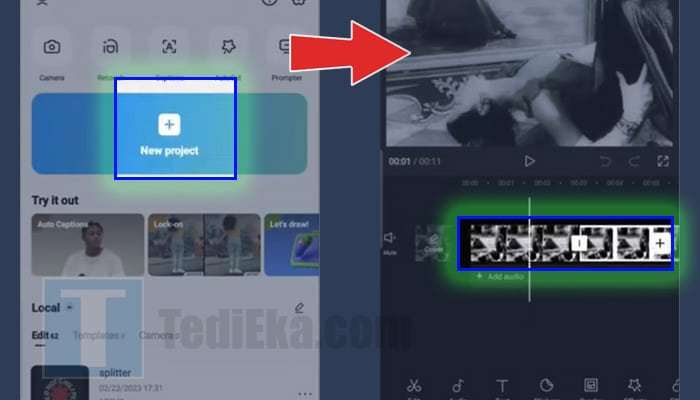
Seperti biasa, kita mulai dulu dengan buka aplikasi CapCut di handphone masing-masing.
Begitu udah masuk ke aplikasinya, langsung aja tap “Proyek Baru” di halaman utama.
Pilih deh video mana yang mau kamu edit jadi slowmo.
Setelah pilih videonya, klik “Tambah” dan otomatis videomu masuk ke timeline untuk diedit.
2. Masuk ke Menu Speed
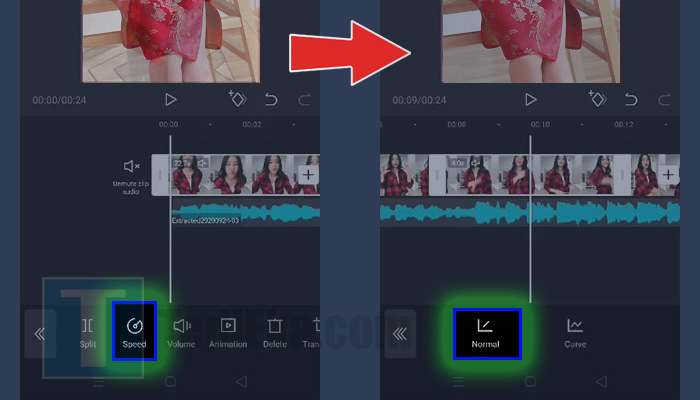
Begitu video udah nongkrong manis di timeline, tap aja klip videonya sampai muncul garis putih di sekelilingnya.
Itu tandanya videonya udah siap buat diedit.
Lanjut, kamu geser-geser menu di bagian bawah sampai ketemu opsi “Speed”.
Nah, di sinilah kita mulai proses bikin slowmo.
Di menu Speed, kamu bakal lihat dua pilihan: “Normal” dan “Curve”.
Karena kita mau bikin slowmo biasa yang simpel, langsung aja pilih yang “Normal” ya!
3. Turunkan Kecepatan
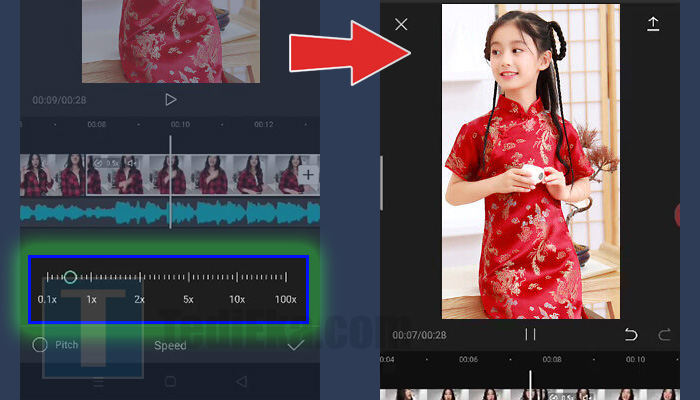
Abis klik “Normal”, kamu bakal lihat slider kecepatan.
Biasanya default-nya ada di angka 1.0x alias kecepatan normal.
Nah, buat bikin efek slowmo, tinggal geser aja slidernya ke kiri, misalnya ke 0.5x.
Itu artinya video kamu akan jalan setengah lebih lambat dari biasanya.
Kalau kamu pengen lebih dramatis lagi, bisa turunin sampai 0.3x, tapi pastiin video aslinya punya framerate tinggi biar hasil slowmo-nya nggak ngeblur dan tetap smooth.
Dan jangan lupa, sesuaikan kecepatannya sama vibes video kamu, ya!
Kalau udah pas, tinggal simpan deh hasilnya.
4. Video Berhasil Slowmo
Selamat, video kamu sekarang udah berhasil berubah menjadi slowmo.
Cocok banget buat kamu yang pengen kasih nuansa mellow, dramatis, atau cinematic di video TikTok, Reels, atau YouTube Shorts kamu.
Dan buat kamu yang pengen ngulik efek lainnya, bisa juga cobain fitur kece lainnya kayak cara edit green screen di CapCut—biar video kamu makin pro kayak editor Hollywood!
Udah siap bikin video slowmo yang keren? Cus langsung cobain, dan jangan lupa bagiin hasilnya ke medsos ya!
Cara Edit Slowmo Patah-Patah di CapCut
Pernah lihat video slowmo yang gerakannya nggak halus tapi malah patah-patah kayak jedag-jedug tapi slow?
Nah, itu tuh efek slowmo patah-patah, dan kamu bisa banget bikin sendiri pakai CapCut tanpa harus ribet ngatur satu-satu.
Tinggal andalkan fitur AI, duduk manis, dan hasilnya udah jadi!
1. Masukkan Video ke Timeline
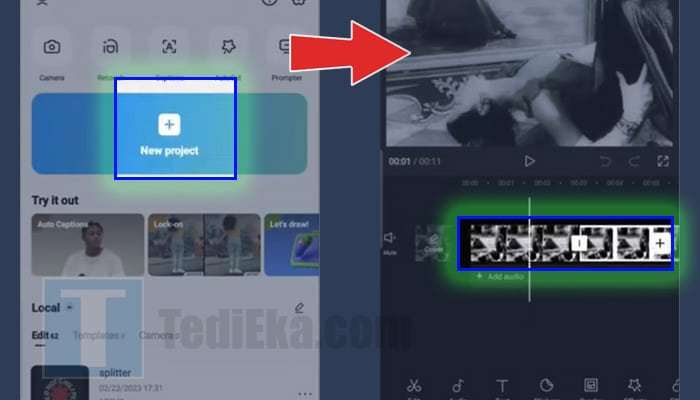
Langkah pertama, buka aplikasi CapCut dan langsung aja tap “Proyek Baru”.
Setelah itu, pilih video yang pengen kamu edit jadi slowmo patah-patah.
Entah itu video dance, jalan di bawah hujan, atau jalan pelan sambil drama—bebas sesuai vibe kamu.
Kalau udah dipilih, klik “Tambah” dan videonya bakal muncul di timeline.
Pastikan video udah bertengger manis di sana sebelum lanjut ke step berikutnya, ya!
2. Gunakan Fitur Kecepatan Otomatis
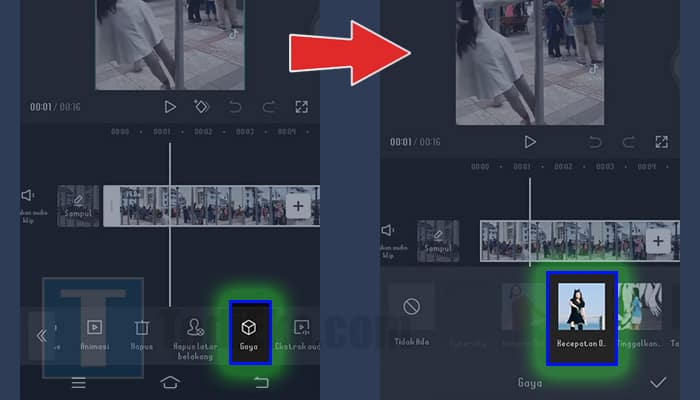
Sekarang klik video yang udah ada di timeline, biar muncul outline putih di sekelilingnya.
Itu tandanya videonya udah aktif dan siap diedit.
Lanjut, kamu geser-geser menu di bawah sampai ketemu fitur bernama “Gaya” (Style).
Nah, klik aja menu itu, dan kamu bakal lihat beberapa pilihan efek.
Pilih efek yang namanya “Kecepatan Otomatis”.
Efek ini adalah kunci buat bikin gerakan slowmo jadi patah-patah secara otomatis!
3. Tunggu Hingga Proses Selesai
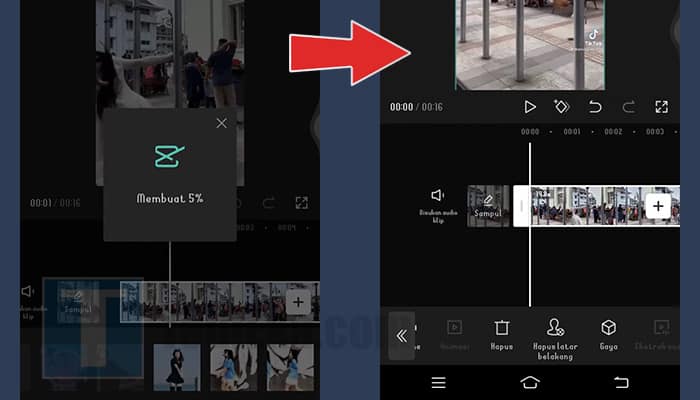
Begitu kamu klik “Kecepatan Otomatis”, teknologi AI dari CapCut bakal langsung bekerja.
Jadi kamu nggak perlu repot ngatur frame satu-satu—tinggal tunggu aja sampai prosesnya selesai.
Waktu prosesnya tergantung sama durasi video kamu.
Kalau videonya cuma beberapa detik, ya cepet juga.
Tapi kalau panjang, ya sabar-sabar dikit, sambil ngopi juga bisa.
4. Export Video
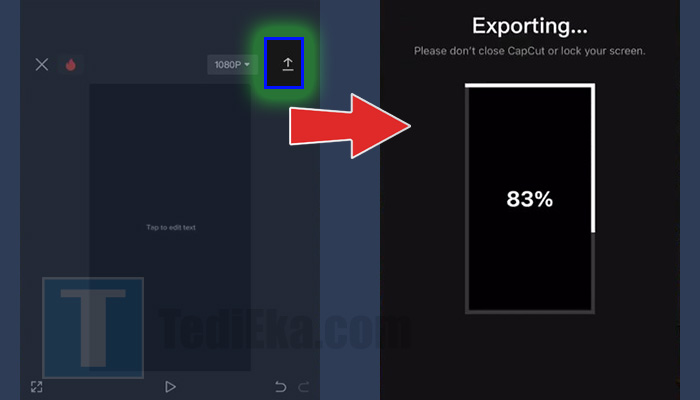
Dan taraaa! Sekarang kamu udah punya video dengan efek slowmo yang patah-patah kayak glitch kekinian.
Hasilnya biasanya langsung kelihatan dramatis dan cocok banget buat konten yang pengen tampil beda.
Tinggal klik tombol “Export” di pojok atas, dan video kamu siap di-upload ke TikTok, Reels, atau bahkan buat story aesthetic.
5. Video Berhasil Diedit
Jadi, itulah tadi cara edit slowmo patah patah di CapCut yang super gampang dan anti ribet.
Buat kamu yang suka explore gaya video yang unik dan beda dari yang lain, fitur ini wajib banget dicoba!
Dan kalau kamu juga lagi cari tahu cara edit video patah patah di CapCut lainnya, jangan ragu buat eksplor lebih jauh fitur-fitur CapCut yang hidden gem banget.
Trik Cara Mengatasi Masalah CapCut Tidak Bisa Slowmo

Nih TediEka jabarin penyebab kenapa CapCut nggak bisa slowmo + solusi simpel biar kamu bisa lanjut ngedit dengan gaya cara edit slowmo di CapCut terbaru yang kece abis!
- Versi CapCut Belum Update.
Kadang fitur slowmo gak muncul karena kamu masih pake versi CapCut yang lama.
Solusinya gampang banget, tinggal update aja aplikasinya lewat Play Store atau App Store biar semua fitur terbaru kebuka! - Video Punya Frame Rate Rendah.
Video yang kamu masukin mungkin punya fps (frame per second) yang rendah, misalnya cuma 15fps. Nah, makin rendah fps-nya, makin susah bikin slowmo yang smooth. Coba deh pakai video dengan fps minimal 30fps biar hasil slowmonya enak ditonton. - Fitur Kecepatan Hilang.
Kadang pas kamu klik videonya, menu ‘Speed’ nggak muncul di bagian bawah. Bisa jadi karena bug kecil di aplikasi—tinggal restart CapCut-nya atau coba impor ulang videonya ke proyek baru. - HP Kamu Kepenuhan Memori.
Kalau memori internal HP udah full, CapCut suka error dan beberapa fitur jadi gak bisa dipake. Solusinya? Hapus cache atau file-file yang udah nggak penting, biar aplikasi bisa jalan mulus lagi. - Aplikasi Crash atau Lemot.
CapCut tiba-tiba force close pas mau edit slowmo? Bisa jadi HP kamu lagi multitasking berat. Coba tutup semua aplikasi lain dulu, terus fokusin performa HP buat buka CapCut aja—baru deh lanjutin cara edit video di CapCut yang udah kamu rancang.
Nah itu dia penyebab kenapa CapCut kamu ogah diajak slowmo-an, lengkap sama solusi praktisnya!
Yuk langsung cobain lagi biar vibes ngedit kamu balik fun dan gak zonk.
Siap-siap buat bikin konten viral pake cara edit slowmo di CapCut yang smooth dan estetik!
Tips Edit Slowmo di CapCut Biar Smooth dan HD

Buat kamu yang udah ngedit slowmo tapi hasilnya masih suka burem atau patah-patah, jangan sedih dulu.
Nih tim TediEka kasih tips biar hasil cara edit slowmo di CapCut kamu bisa tetap smooth dan HD—biar nggak malu-maluin kalau di-upload ke TikTok atau Reels!
- Rekam Video dengan FPS Tinggi.
Usahain rekam video pakai setting 60fps atau lebih, biar pas dilambatin nggak kelihatan patah-patah. Makin tinggi fps-nya, makin mulus slowmonya! - Gunakan Kamera Belakang.
Kamera belakang biasanya punya kualitas lebih tinggi dibanding kamera depan. Jadi, hasilnya juga lebih tajam dan detail saat dijadiin slowmo. - Edit di Video Resolusi Tinggi.
Selalu pakai video dengan resolusi minimal 1080p buat hasil slowmo yang kece. Hindari video 480p kecuali kamu emang lagi nostalgia zaman BB lama. - Jangan Zoom Terlalu Deket.
Kalau kamu nge-zoom terlalu ekstrim, kualitas video bisa pecah. Lebih baik ambil shot yang udah sesuai dari awal biar tetap jernih. - Pakai Fitur ‘Enhance’ di CapCut.
CapCut punya fitur ‘Enhance’ buat ningkatin kualitas visual video kamu. Gunain itu sebelum export biar hasil slowmo makin cling! - Hindari Gerakan Terlalu Cepat.
Kalau gerakan dalam video terlalu cepat, efek slowmo bisa kelihatan gak natural. Pilih adegan yang emang cocok dilambatin, kayak rambut tertiup angin atau air tumpah. - Tambahkan Efek Blur Halus.
Efek blur halus bisa bantu bikin transisi slowmo terasa lebih smooth. Tapi jangan over ya, nanti malah jadi kelihatan kabur semua. - Jangan Sering Potong-Potong Video.
Terlalu banyak cutting bisa bikin hasil slowmo nggak konsisten. Edit bagian penting aja, sisanya biarin ngalir alami. - Gunakan Musik yang Pas.
Biar makin cinematic, kamu bisa pelajari juga cara edit video di CapCut pake lagu. Pilih musik yang beat-nya cocok sama gerakan slowmo kamu! - Export dengan Setting Tertinggi.
Sebelum save video, cek setting export-nya. Pilih resolusi 1080p ke atas dan frame rate tinggi biar hasil akhirnya tetap HD dan smooth.
Nah, itu dia tips simpel biar hasil cara edit video jadi slowmo di CapCut kamu makin kece dan profesional.
Cobain deh satu-satu, dijamin hasilnya jauh lebih mantul dan layak tayang di explore page!
Tujuan Membuat Slowmo di CapCut

Slowmo tuh bukan cuma buat gaya-gayaan doang, tapi juga punya banyak tujuan keren yang bisa bantu konten kamu makin estetik dan fungsional.
Yuk, kita lihat tujuan seru kenapa kamu harus coba cara edit slowmo di CapCut!
1. Biar Video Terlihat Cinematic
Slowmo tuh sering banget dipakai buat ngasih sentuhan sinematik ke video, kayak adegan film gitu.
Gerakan lambat bikin momen terasa lebih dramatis dan emosional, cocok buat konten story-telling.
Kamu bisa pakai ini buat nunjukin ekspresi, detail, atau vibe tertentu yang pengen lebih ditonjolin.
Apalagi kalau digabung sama filter atau musik yang pas, dijamin estetik parah!
2. Analisis Gerakan di Video Olahraga
Pernah lihat video bola atau basket yang dilambatin pas goal?
Nah, itu salah satu tujuan slowmo biar kita bisa ngeliat detail gerakannya.
Cocok banget buat analisis teknik, evaluasi, atau bahkan buat seru-seruan bareng temen yang hobi olahraga.
Nggak heran kalau banyak channel sport yang pakai efek ini!
3. Penjelasan Tutorial atau Presentasi
Slowmo bisa banget bantu pas kamu lagi bikin tutorial, biar penonton bisa ngikutin langkah demi langkah dengan jelas.
Misalnya pas ngedit atau nunjukin cara pakai produk, slowmo bikin semuanya jadi lebih mudah dipahami.
Makanya, banyak konten edukatif yang pakai teknik ini biar nggak buru-buru dan lebih santai.
Apalagi kalau digabung sama cara edit suara di CapCut, hasilnya bisa lebih jelas dan engaging!
4. Ikutan Velocity Trend di TikTok
Velocity slowmo itu tren yang lagi rame banget di TikTok!
Gerakannya dinamis, ditambah beat musik yang jedag-jedug bikin video kamu auto viral.
CapCut punya fitur yang bisa bantu kamu ikutin tren ini tanpa ribet, tinggal edit dan pasin beat-nya aja.
Jangan lupa pelajarin juga cara edit slowmo di CapCut smooth biar hasilnya makin pro.
5. Nambahin Mood atau Vibe yang Unik
Kadang, kita cuma pengen ngasih sentuhan mood tertentu ke video—kayak chill, mellow, atau dreamy. Slowmo tuh bisa bantu banget buat itu!
Cocok buat video estetik di tempat sepi, moment bareng bestie, atau cuma rekaman jalan kaki sore-sore.
Intinya, slowmo tuh bisa jadi bahasa visual buat nyampein perasaan lewat video.
Keuntungan Edit Slowmo di CapCut

Selain gampang digunain, fitur-fitur CapCut juga bener-bener lengkap dan cocok banget buat pemula maupun yang udah pro.
Nih aku spill keuntungan paling kece kalau kamu pake cara edit slowmo di CapCut.
- Tersedia Banyak Efek Otomatis.
CapCut punya fitur AI yang bisa langsung ngedit video kamu jadi slowmo secara otomatis. Jadi kamu nggak perlu ribet-ribet atur manual—cukup klik, tunggu, dan boom, langsung jadi! - Kualitas Sempurna.
Hasil slowmo dari CapCut itu tajem banget, apalagi kalau kamu pakai footage dengan fps tinggi. Slowmo-nya tetap smooth dan nggak bikin video pecah atau blur. - Memiliki Tools Editan Tingkat Lanjut.
CapCut tuh punya fitur kayak curve speed, efek velocity, sampe tools layering ala-ala pro editor. Cocok banget buat kamu yang mau naik level dari sekadar edit standar ke edit yang lebih estetik. - Tidak Ada Bahaya Keamanan.
Aplikasi ini aman banget digunakan, nggak ada tuh data bocor atau virus-virus gitu. Jadi kamu bisa ngedit dengan tenang tanpa takut risiko aneh-aneh. - Bebas Watermark Meskipun Gratis.
Yup, meskipun ini aplikasi gratisan, kamu bisa ekspor video tanpa watermark! Jadi hasil editan kamu bisa langsung di-upload ke medsos dengan clean dan profesional vibes. - Ringan dan Nggak Bikin HP Lemot.
CapCut tuh aplikasinya ringan, bahkan di HP spek kentang pun masih bisa jalan mulus. Jadi kamu nggak perlu punya HP flagship buat bisa nikmatin semua fitur kece ini. - Bisa Gabungin Slowmo Sama Foto atau Musik.
Kamu juga bisa mix video slowmo dengan foto-foto galeri dan lagu favorit, biar kontennya makin berwarna. Sekalian belajar juga yuk cara edit foto di CapCut, biar bisa bikin slideshow slowmo vibes yang aesthetic parah!
Nah, itu dia keuntungan yang bikin cara edit slowmo CapCut makin dilirik banyak content creator zaman now.
Yuk langsung cobain dan explore semua fiturnya, siapa tau bisa jadi jalan ninja kamu buat viral!
Kesimpulan

Nah, sekarang kamu udah tahu dong cara edit slowmo di CapCut yang bisa bikin video kamu keliatan lebih keren dan beda dari yang lain.
Mau bikin slowmo cinematic, olahraga biar detail gerakannya kelihatan, sampai yang patah-patah ala tren AI juga bisa banget!
Kuncinya ada di fitur ‘Speed’ dan ‘Gaya’ yang tinggal kamu manfaatin aja.
Pastikan video kamu punya kualitas bagus dan fps-nya oke biar hasil slowmo-nya smooth.
Dan jangan lupa juga untuk update CapCut-nya ke versi terbaru, ya!
Intinya, semua bisa jadi kreatif asal tau caranya—CapCut tinggal edit, upload, jadi viral deh!
FAQ
Tenang, tinggal potong dulu bagian video yang mau dikasih efek slowmo. Sisanya biarin normal, jadi kamu bisa mix gerakan biasa + slowmo dalam satu video.
Slowmo biasa itu hasilnya mulus, sedangkan slowmo patah-patah lebih kayak efek AI, kek video yang ngelag dengan gaya. Dua-duanya keren, tergantung vibes yang kamu pengen!
Coba cek dulu apakah CapCut kamu udah di-update. Soalnya fitur itu muncul cuma di versi terbaru dan beberapa HP tertentu aja.
Bisa banget dong! Kamu tinggal tambahin lagu di timeline, terus sinkronin beat-nya sama slowmo-nya. Itu salah satu cara paling kece buat cara edit video di CapCut pake lagu!
Biasanya karena video awalnya udah punya resolusi rendah. Pastikan sebelum di-edit, kamu pake video yang kualitasnya minimal HD biar hasil akhir tetap tajam.